Thiết bị iOS có một chức năng vô cùng đặc biệt là có thể khóa từ xa nếu chẳng may bạn làm rơi máy hoặc để quên ở đâu đó. Đây là một trong những tính năng bảo mật cao nhất của hãng Apple giúp cho bạn vừa bảo vệ được dữ liệu của máy vừa khóa máy khiến cho người nào đó dù cầm máy của bạn, song cũng không thể sử dụng được. Hôm nay, Quản Trị Mạng sẽ hướng dẫn các bạn cách thực hiện tính năng vô cùng hữu ích này.
- Cách dùng Find My iPhone để tìm điện thoại bị mất?
- Hướng dẫn bật định vị trên iPhone
- Làm thế nào để đặt mật khẩu cho iPhone?
Dưới đây là hướng dẫn cho iPhone, bạn có thể thực hiện tương tự trên các thiết bị iOS khác và Mac.
Trước tiên, các bạn cần đặt mật khẩu bảo vệ cho iPhone của mình. Bạn vào Settings > Passcode và bật Turn Passcode On
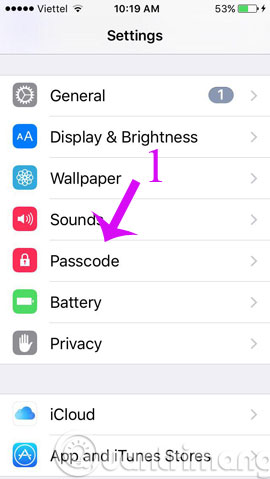
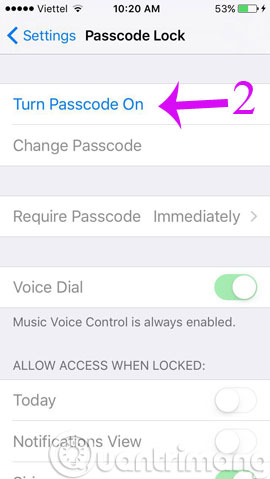
Tại đây, bạn nhập mật khẩu cho điện thoại của mình
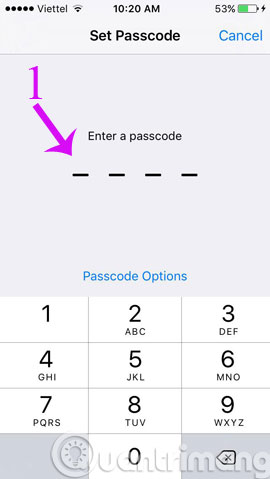
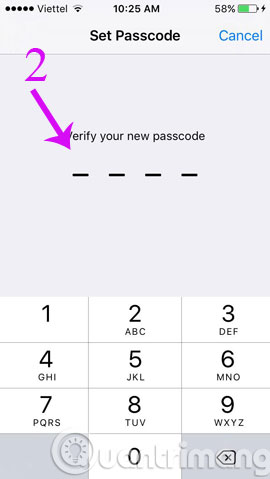
Tiếp theo, bạn vào Settings > iCloud > Find My iPhone và bật nó lên
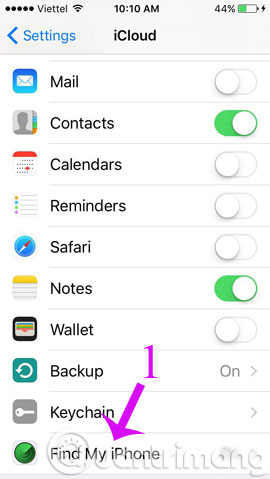
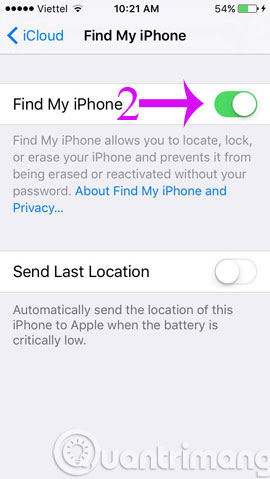
Trong trường hợp iPhone của bạn bị rơi mất, hãy truy cập vào trang chủ iCloud, đăng nhập tài khoản và chọn Find iPhone.
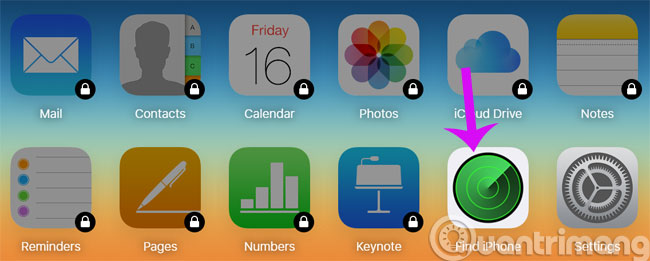
Ngay tức khắc, iCloud sẽ phát hiện ra vị trí hiện tại iPhone của bạn khá chính xác, Có 3 lựa chọn cho bạn : Play Sound (Phát ra âm thanh), Lost Mode (Khoá máy) và Erase iPhone (Xoá toàn bộ dữ liệu).
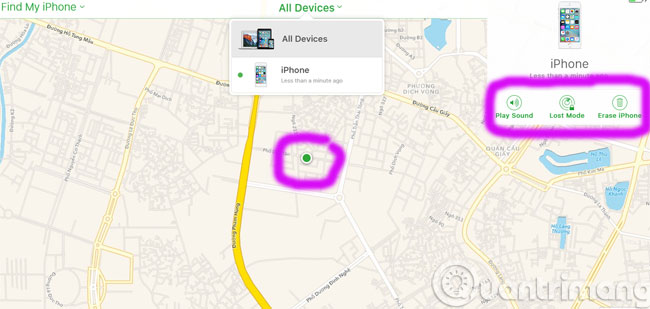
Khóa và theo dõi thiết bị iOS bằng Lost Mode
Chế độ Lost Mode khóa thiết bị iOS hoặc Mac của bạn bằng mật mã để người khác không thể truy cập thông tin cá nhân của bạn. Nó cũng theo dõi bất kỳ thay đổi vị trí nào của thiết bị iOS. Nếu bạn đã thiết lập Family Sharing, bạn cũng có thể bật Lost Mode cho các thiết bị của các thành viên gia đình.
Khi thiết bị của bạn ở Lost Mode:
- Bạn có thể hiển thị thông báo tùy chỉnh trên màn hình. Ví dụ, thông báo khi thiết bị bị mất hoặc phương thức liên hệ với bạn.
- Thiết bị của bạn không hiển thị cảnh báo hoặc phát âm thanh khi nhận tin nhắn, thông báo hoặc báo thức. Thiết bị của bạn vẫn có thể nhận được cuộc gọi điện thoại.
- Bất kỳ thẻ tín dụng hoặc thẻ ghi nợ nào được thiết lập cho Apple Pay trên thiết bị của bạn đều bị tạm ngưng ngay cả khi nó đang ngoại tuyến. Apple Pay cũng bị vô hiệu hóa trên thiết bị của bạn. Bạn có thể tiếp tục sử dụng thẻ bị ngưng trên thiết bị của mình sau khi mở khóa và đăng nhập vào iCloud.
Lost Mode yêu cầu thiết bị iOS đáp ứng yêu cầu hệ thống tối thiểu. Bạn có thể khóa một thiết bị Mac hoặc iOS 5, nhưng bạn không thể theo dõi nó. Nếu bạn khóa máy Mac, bạn không thể định vị nó nếu nó không ở gần một mạng Wi-Fi đã sử dụng trước đó, và bạn không thể xóa nó từ xa.
Bật chế độ Lost Mode hoặc khóa thiết bị
1. Nhấp vào All Devices, sau đó chọn thiết bị bạn muốn theo dõi hoặc khóa.
2. Nhấp vào Lost Mode hoặc Lock.
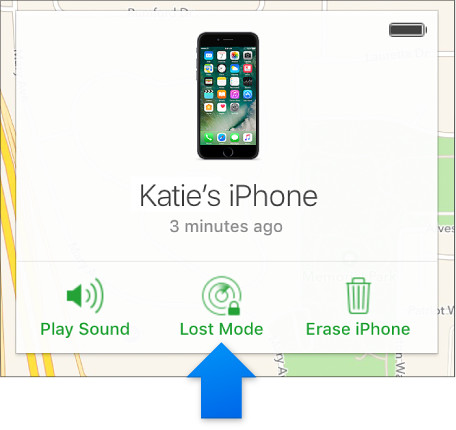
3. Thực hiện theo các hướng dẫn trên màn hình, lưu ý những điều sau:
- Nếu bạn đang cố thiết lập thiết bị iOS của thành viên gia đình ở chế độ Lost Mode và thiết bị không có mật mã, bạn cần phải nhập mật khẩu Apple ID của người đó.
- Nếu bạn đang cố khóa máy Mac của thành viên gia đình, mật khẩu Apple ID của người đó phải được nhập vào máy tính này.
- Nếu bạn được yêu cầu nhập số điện thoại, hãy nhập một số điện thoại mà bạn có thể liên lạc được. Số này xuất hiện trên màn hình khóa của thiết bị.
- Nếu bạn được yêu cầu nhập tin nhắn, bạn có thể thông báo thiết bị bị mất hoặc cách liên lạc với bạn. Thông báo xuất hiện trên màn hình khóa của thiết bị.
Lưu ý: Nếu bạn quên mật mã, hoặc nếu bạn đặt mật khẩu phần sụn EFI trên máy Mac trước khi nó bị mất, sau đó khóa và tìm nó, bạn có thể phải mang nó đến trung tâm sửa chữa có thẩm quyền để mở khóa.
Theo dõi thiết bị trong chế độ Lost Mode
Nếu bạn sử dụng Lost Mode, khi bắt đầu theo dõi, bạn sẽ thấy vị trí hiện tại của thiết bị, cũng như bất kỳ thay đổi nào về vị trí của nó trên bản đồ.
- Nếu thiết bị của bạn trực tuyến khi bạn để nó trong chế độ Lost Mode hoặc khóa nó, thiết bị sẽ khóa và bắt đầu theo dõi (nếu có thể). Nếu Location Services đã bị tắt, nó sẽ được bật tạm thời để theo dõi vị trí của thiết bị. Một email xác nhận sẽ được gửi đến địa chỉ email Apple ID của bạn.
- Nếu thiết bị của bạn ở trạng thái ngoại tuyến, khóa và theo dõi mật mã (nếu có) sẽ có hiệu lực trong lần tiếp theo khi nó trực tuyến.
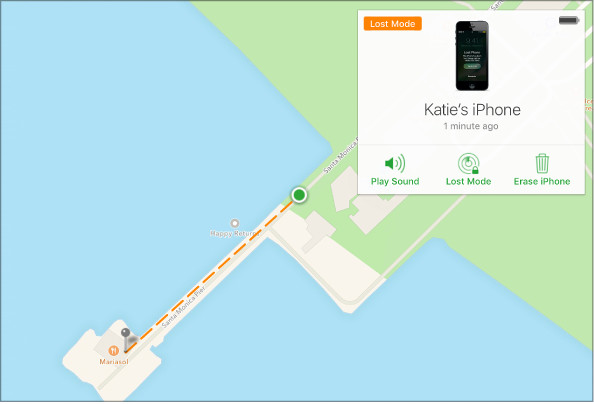
Tắt Lost Mode hoặc thay đổi thông tin liên hệ của bạn
Bạn có thể tắt Lost Mode bằng cách nhập mật mã trên thiết bị hoặc làm theo các bước dưới đây. Bạn cũng có thể làm theo các bước bên dưới để thay đổi thông tin liên lạc được hiển thị trên thiết bị bị mất.
Lưu ý: Nếu thẻ tín dụng và thẻ ghi nợ của bạn cho Apple Pay đã bị tạm ngừng bởi vì bạn đặt thiết bị của mình ở Lost Mode, khi bạn tắt Lost Mode và đăng nhập vào iCloud, bạn có thể tiếp tục sử dụng thẻ.
1. Nhấp vào All Devices
2. Nhấp vào Lost Mode, sau đó thay đổi thông tin hoặc nhấp vào Stop Lost Mode.
Như vậy, với tính năng bảo mật bằng iCloud, bạn hãy yên tâm rằng không ai có thể xâm phạm đến dữ liệu trên chiếc iPhone của bạn. Ngoài ra, nếu may mắn gặp được "người tốt", bạn còn cơ hội nhận lại điện thoại của mình.
 Công nghệ
Công nghệ  AI
AI  Windows
Windows  iPhone
iPhone  Android
Android  Học IT
Học IT  Download
Download  Tiện ích
Tiện ích  Khoa học
Khoa học  Game
Game  Làng CN
Làng CN  Ứng dụng
Ứng dụng 




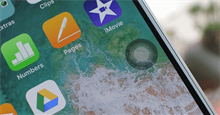














 Linux
Linux  Đồng hồ thông minh
Đồng hồ thông minh  macOS
macOS  Chụp ảnh - Quay phim
Chụp ảnh - Quay phim  Thủ thuật SEO
Thủ thuật SEO  Phần cứng
Phần cứng  Kiến thức cơ bản
Kiến thức cơ bản  Lập trình
Lập trình  Dịch vụ công trực tuyến
Dịch vụ công trực tuyến  Dịch vụ nhà mạng
Dịch vụ nhà mạng  Quiz công nghệ
Quiz công nghệ  Microsoft Word 2016
Microsoft Word 2016  Microsoft Word 2013
Microsoft Word 2013  Microsoft Word 2007
Microsoft Word 2007  Microsoft Excel 2019
Microsoft Excel 2019  Microsoft Excel 2016
Microsoft Excel 2016  Microsoft PowerPoint 2019
Microsoft PowerPoint 2019  Google Sheets
Google Sheets  Học Photoshop
Học Photoshop  Lập trình Scratch
Lập trình Scratch  Bootstrap
Bootstrap  Năng suất
Năng suất  Game - Trò chơi
Game - Trò chơi  Hệ thống
Hệ thống  Thiết kế & Đồ họa
Thiết kế & Đồ họa  Internet
Internet  Bảo mật, Antivirus
Bảo mật, Antivirus  Doanh nghiệp
Doanh nghiệp  Ảnh & Video
Ảnh & Video  Giải trí & Âm nhạc
Giải trí & Âm nhạc  Mạng xã hội
Mạng xã hội  Lập trình
Lập trình  Giáo dục - Học tập
Giáo dục - Học tập  Lối sống
Lối sống  Tài chính & Mua sắm
Tài chính & Mua sắm  AI Trí tuệ nhân tạo
AI Trí tuệ nhân tạo  ChatGPT
ChatGPT  Gemini
Gemini  Điện máy
Điện máy  Tivi
Tivi  Tủ lạnh
Tủ lạnh  Điều hòa
Điều hòa  Máy giặt
Máy giặt  Cuộc sống
Cuộc sống  TOP
TOP  Kỹ năng
Kỹ năng  Món ngon mỗi ngày
Món ngon mỗi ngày  Nuôi dạy con
Nuôi dạy con  Mẹo vặt
Mẹo vặt  Phim ảnh, Truyện
Phim ảnh, Truyện  Làm đẹp
Làm đẹp  DIY - Handmade
DIY - Handmade  Du lịch
Du lịch  Quà tặng
Quà tặng  Giải trí
Giải trí  Là gì?
Là gì?  Nhà đẹp
Nhà đẹp  Giáng sinh - Noel
Giáng sinh - Noel  Hướng dẫn
Hướng dẫn  Ô tô, Xe máy
Ô tô, Xe máy  Tấn công mạng
Tấn công mạng  Chuyện công nghệ
Chuyện công nghệ  Công nghệ mới
Công nghệ mới  Trí tuệ Thiên tài
Trí tuệ Thiên tài